如何为 Chromebook 下载 Spotify?
Spotify 一直是当今最著名、最常用和最受欢迎的在线音乐流媒体应用程序之一。 Spotify 的成功之处在于它的无处不在。 您可以通过启动网络播放器、桌面应用程序和移动应用程序来访问 Spotify。 您还可以在机顶盒、电视、智能手表和视频游戏机上找到 Spotify。
在谈论 Spotify 桌面应用程序时,您可以在 Chromebook 上安装 Spotify 应用程序吗? 是的! 该应用程序 适用于 Chromebook 的 Spotify 使 Chromebook 用户等音乐听众更加方便。 在本文中,我们将学习如何在 Chromebook 上收听 Spotify。 我们还将讨论另一种方式,让我们可以在不花太多钱的情况下收听 Spotify 歌曲,让我们既省钱又享受。 所以,如果你有兴趣的话,阅读这篇文章将会对你有很大的帮助。
内容指南 第 1 部分:您可以在 Chromebook 上使用 Spotify 吗?第 2 部分:如何在 Chromebook 上安装 Spotify?第 3 部分:如何在 Chromebook 上播放 Spotify?第 4 部分:如何在没有 Premium 的情况下在 Chromebook 上下载 Spotify 歌曲?总结一下
第 1 部分:您可以在 Chromebook 上使用 Spotify 吗?
可以在 Chromebook 上使用 Spotify 吗? 目前,Chromebook 上还没有 Spotify 官方应用程序。 要在计算机上播放 Spotify,您可以访问 Spotify 网络播放器或安装 Spotify 桌面应用程序。 不过,官方桌面应用程序现在仅在 Windows 和 Mac 上可用。 Chromebook的 用户可以安装最新的Android版本的Spotify或使用Spotify网络播放器。
如何在 Chromebook 上安装 Android 版本的 Spotify? 我们将分享在 Chromebook 上下载 Spotify 应用程序以及下载 Spotify 歌曲以供离线收听的可行方法! 继续阅读!
第 2 部分:如何在 Chromebook 上安装 Spotify?
现在我们已经知道可以在 Chromebook 上收听 Spotify,让我们了解如何在 Chromebook 上安装 Android 版本的 Spotify 应用程序。
从 Google Play 商店在 Chromebook 上安装 Spotify
Android 版本的 Spotify 是为移动设备设计的,因此它不仅结构紧凑,而且还比网络播放器包含一些额外的功能。 要获取适用于 Chromebook 的 Android 版本 Spotify,您可以从 Google Play 商店应用中搜索 Spotify。 请按照以下步骤操作:
- 要在 Chromebook 上安装 Android 应用,请确保您的 ChromeOS 版本是最新的。
- 在屏幕右下角,单击“设置”。
- 在“Google Play 商店”部分中,启用“在 Chromebook 上安装 Google Play 中的应用和游戏”选项。
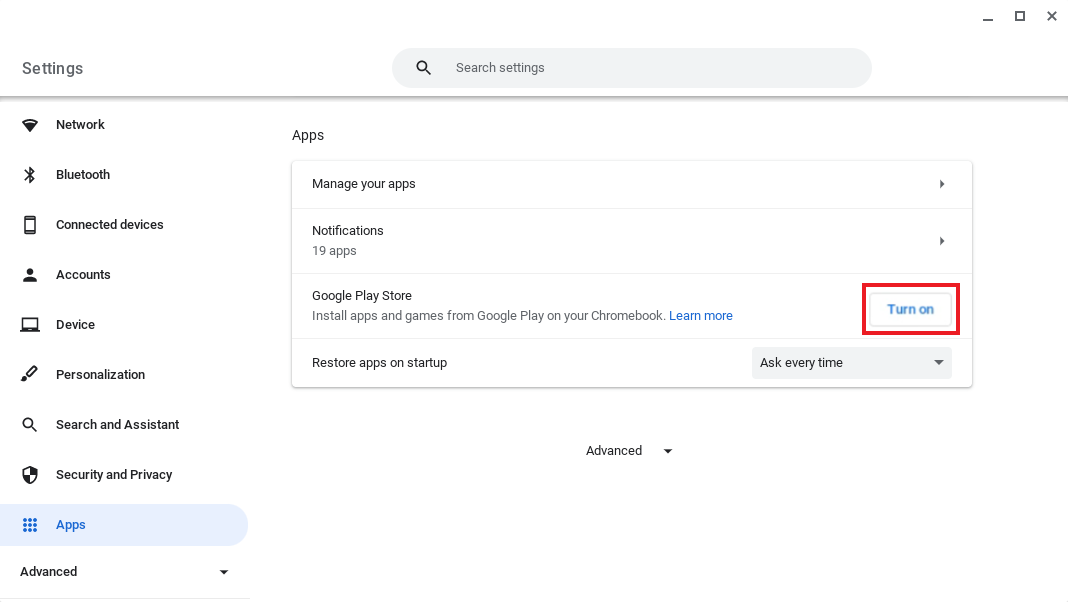
- 要同意服务条款,请按照屏幕上的说明进行操作。
- 现在,您可以在 Google Play 商店中搜索 Spotify 应用程序。
- 找到 Spotify 应用程序后,单击“安装”以获取适用于 Chromebook 的 Spotify 应用程序。
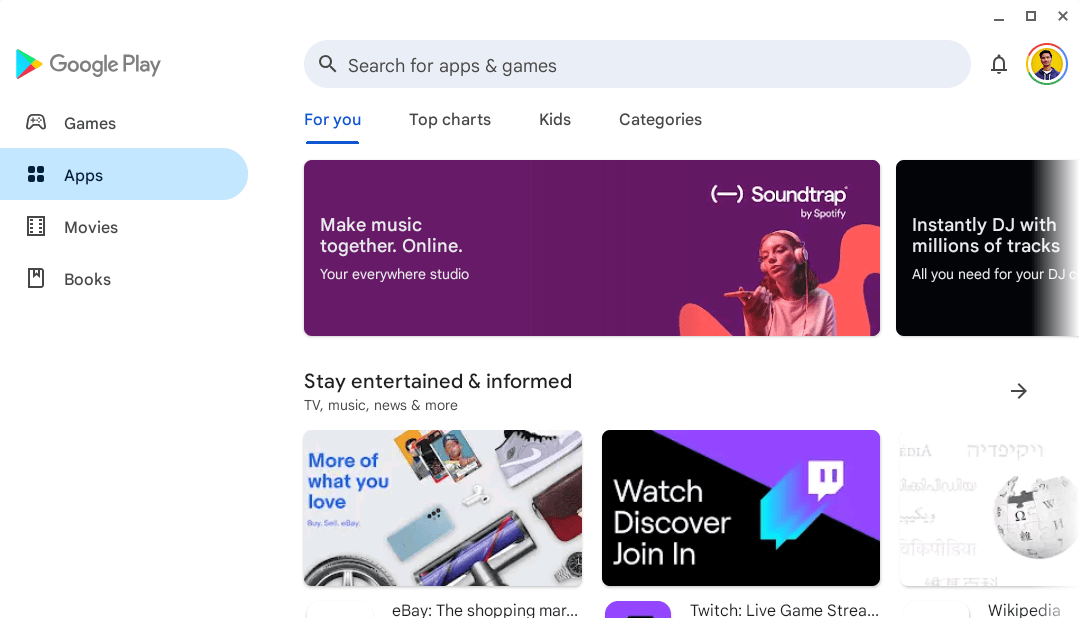
注意:如果您找不到 Google Play 商店,则说明您的 Chromebook 型号与 Android 应用不兼容。 2019 年或之后推出的大多数 Chromebook、Chromebox 和 Chromebase 都可以支持 Android 应用。
通过 Linux 在 Chromebook 上安装 Spotify
如果 Chromebook 配备了最新版本的 Chrome 操作系统,您可以尝试在 Chromebook 上安装 Linux 客户端来获取适用于 Chromebook 的 Spotify。 通过这种方式,您可以获得像 Mac 或 Windows 桌面版本一样的音乐体验。 这种方式操作起来并不容易。 以下是具体操作方法。
- 在 Chromebook 上,转到应用程序抽屉 > Linux 应用程序,然后启动终端。
- 然后,您需要添加 Spotify 存储库签名密钥以授权设备上的下载行为。
- 在终端中,键入以下命令。 这些命令会将 Spotify 存储库添加到系统的存储库列表中:
curl -sS https://download.spotify.com/debian/pubkey_0D811D58.gpg | sudo apt-key 添加 -
echo "deb http://repository.spotify.com 稳定非免费" | sudo tee /etc/apt/sources.list.d/spotify.list
- 添加新条目后,您需要更新系统的存储库列表以包含它们。 您可以通过在终端中输入以下命令来执行此操作:sudo apt-get update。
- 最后一步,输入以下命令安装 Spotify:
sudo apt-get install spotify-client
注意:需要提醒的是,这种方法对于新手来说尝试起来会有点复杂。 更推荐那些需要提前安装Linux系统的人尝试。
第 3 部分:如何在 Chromebook 上播放 Spotify?
上面我们分享了如何下载并安装适用于 Chromebook 的 Spotify,您可以尝试一下。 安装后,一旦连接到稳定的互联网连接,您就可以在 Chromebook 上播放您最喜欢的 Spotify 播放列表。
有关在 Chromebook 上播放 Spotify 的常见问题解答
1. 我可以在 Chromebook 上查看好友活动吗?
朋友活动仅适用于桌面应用程序的完整版本,因此遗憾的是,您将无法看到朋友在 Chromebook 上正在收听的内容。 如果您已在 Windows 或 Mac 上安装 Spotify,请参阅本指南: 如何在 Spotify 上查看好友活动 >>
2. 我可以将本地音乐文件添加到 Chromebook 上的 Spotify 吗?
不幸的是,在 Chromebook 上,无法在网络播放器上使用此功能。 如果您使用的是 Android 应用程序,您也许可以将本地文件上传到 Chromebook。 要在 Spotify 上添加本地文件,请参阅 Spotify如何连接本地文件.
3. 我可以在 Chromebook 上下载 Spotify 歌曲吗?
是的,您可以使用 Android 版本的 Spotify 下载 Spotify 歌曲。 请记住,只有活跃的 Premium 订阅者才能下载 Spotify 歌曲以供离线播放。 要在 Chromebook 上下载 Spotify 歌曲,请在应用程序上使用您的 Spotify Premium 帐户登录。 然后选择您想要下载到 Chromebook 上的任何播放列表以供离线播放。 打开播放列表中的“下载”选项,然后所有歌曲将立即为您下载。

如果您是免费用户,还有另一种方法可以免费下载 Spotify 歌曲。 现在,让我们跳到下一部分!
第 4 部分:如何在没有 Premium 的情况下在 Chromebook 上下载 Spotify 歌曲?
在 Chromebook 上免费下载 Spotify 歌曲非常简单,只要您使用 音乐软件 Spotify Music Converter。它是一款功能强大的 Spotify 音乐下载器,无需 Spotify Premium 即可下载所有歌曲。它将从 Spotify 歌曲中删除 DRM。同时,AMusicSoft 软件可以将 Spotify 歌曲高品质地转换为 MP3 M4A、WAV 和 FLAC。然后,您就可以在 Chromebook、MP3 播放器、汽车音响和更多设备上享受高品质音频播放。
AMusicSoft 的主要功能 Spotify Music Converter
- 多种音频格式: 将 Spotify 音乐转换为 MP3、WAV、FLAC 和其他音频格式。
- 不受任何限制地播放音乐:从歌曲中删除 DRM,以便您可以轻松地将音乐文件传输到任何设备。
- 无损音乐质量: 匹配 Spotify 中的音频质量等级并支持高达 320kbps。
- 省时省力: 支持高达 5 倍的速度和批量下载。
- 易于管理: 保留 ID3 标签和元数据,例如标题、艺术家、曲目 ID 和专辑封面。
- 存钱: AMusicSoft 程序不需要 Premium 帐户即可下载音乐。您可以节省每月的订阅费。
通过 AMusicSoft 下载不包含 Premium 的 Spotify 歌曲
如果您厌倦了处理大量复杂的程序和步骤,这款专业转换器不会让您失望。 您只需几分钟即可处理所有转换需求。 免费试用并免费播放适用于 Chromebook 的 Spotify!
步骤 1. 当您安装了 AMusicSoft Spotify Music Converter 在电脑上打开软件,然后进入内置的 Spotify Web Player 登录您的帐户。您现在还可以开始预先选择要转换的歌曲,它可以是整个专辑或整个播放列表。

步骤 2. 第二步是创建一个文件夹来放置所有下载和转换的音乐文件。 您可以根据您希望的命名方式重命名该文件夹。 您还可以将 MP3 设置为输出格式并调整比特率、采样率和通道等内容。

步骤3.最后一步,您需要单击“转换”选项卡开始转换要下载和转换的音乐文件。

转换完成后,单击“已转换”图标即可浏览已转换的音乐文件。 然后你就可以在文件夹中找到它们。 从 Spotify 下载歌曲后,您可以将它们传输到您的 Chromebook。 然后您可以使用兼容的媒体播放器播放 Spotify 歌曲。 这些歌曲将不再需要在 Spotify 上播放。 因此,您无需支付高级计划的费用。
总结一下
随着时间的推移,Spotify 一直在不断进步。 虽然我们还没有适用于 Chromebook 的 Spotify 官方应用程序,但您仍然可以通过 Android 版本的 Spotify 应用程序或网络播放器在 Chromebook 上播放 Spotify。 除此之外,专业转换器的出现,例如 音乐软件 Spotify Music Converter 这也是我们这些音乐爱好者应该庆幸的。 它不断地为我们提供轻松、舒适的机会,使我们能够随时随地享受我们喜爱的音乐。
人们也读
Robert Fabry 是一位热心的博主,也是一位热衷于技术的爱好者,也许他可以通过分享一些技巧来感染你。他还热爱音乐,并曾为 AMusicSoft 撰写过有关这些主题的文章。